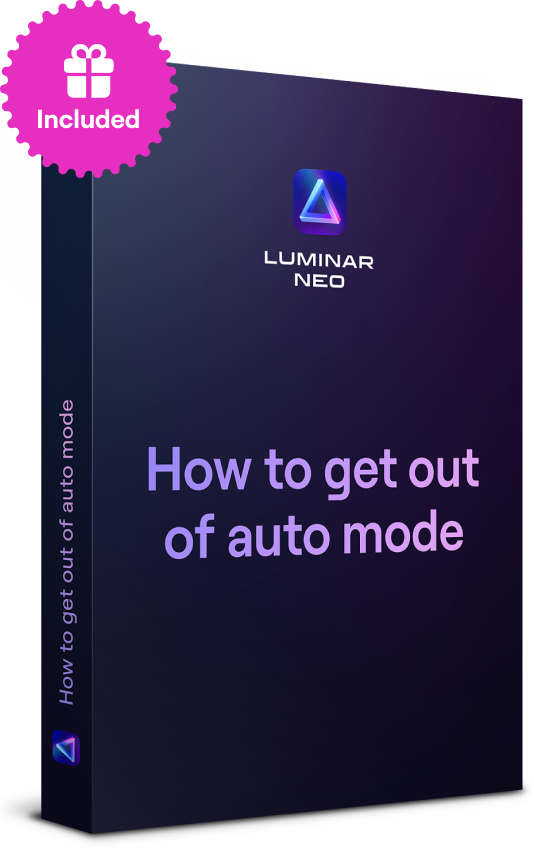Occasionnellement, mettre seulement deux photos côte à côte, par exemple. En 2023, cette technique est le plus souvent utilisée pour les posts Instagram et se justifie pleinement. Par exemple, un retoucheur de photos professionnel vante une différence avant et après pour attirer de nouveaux clients. Il en va de même pour les tatoueurs qui corrigent de vieux tatouages, les restaurateurs de meubles vintage, etc. Bref, combinez deux photos côte à côte dans différents cas. C'est simple, mais si vous ne l'avez jamais fait, cet article peut vous aider à réussir du premier coup. Voyons donc comment mettre des photos côte à côte.
Quel logiciel utiliser pour mettre deux photos côte à côte ?
Avant d'analyser un cas particulier, il n'y aura pas de comparaison d'applications photo. Il existe aujourd'hui des centaines (voire des milliers) d'applications tierces permettant d'insérer plusieurs photos et d'outils de retouche photo ; presque toutes vous aident à insérer deux photos. Comme il s'agit d'une fonction standard et élémentaire, il est absurde de dire que certaines applications mobiles sont meilleures que d'autres. Le choix d'une application de photos côte à côte dépend du montant que vous êtes prêt à dépenser, des fonctionnalités uniques offertes par l'application et des tâches qu'elle doit accomplir. Dans la plupart des cas, il vous suffit d'ouvrir l'App Store/Google Play et d'acheter la première application qui vous plaît. Bien sûr, certaines applications peuvent être plus pratiques ou simplement plus esthétiques. Cependant, si vous avez facilement besoin de placer deux photos, les étapes pour mettre deux images côte à côte sont bientôt toujours les mêmes. De plus, bientôt tous ces programmes s'utiliseront facilement pour que vous puissiez les maîtriser en quelques minutes.
Bien sûr, j'examinerai plus en détail certains logiciels. Cependant, il ne s'agit PAS du TOP des meilleurs, et cela ne signifie pas que d'autres applications sont moins bonnes ! Je veux parler des outils que j'utilise moi-même et j'espère que cela deviendra un point de départ pour vous et vous aidera à accomplir votre tâche plus rapidement.
Par ailleurs, je ne parlerai pas ici de logiciels pour PC (enfin, presque). En 2023, il est vital d'être rapide. Les applications mobiles sont explicitement supérieures aux logiciels de bureau, car vous pouvez les utiliser à tout moment.
Comment mettre deux photos côte à côte sur un téléphone Android ?
Vous souhaitez donc afficher une photo côte à côte avec une autre sur un appareil Android. Il existe plusieurs façons simples de placer des photos. Explorons-les !
Utilisation de l'application mobile Collage Maker
Puisque j'ai commencé à parler des applications mobiles, il convient de poursuivre avec elles.
Collage Maker est un nom collectif pour tous les programmes de ce type. C'est une chance pour ma part, en tant qu'auteur de l'article, car j'utilise un programme qui s'appelle ainsi. Un nom banal, n'est-ce pas ? Cependant, cela confirme une fois de plus mon idée que de telles applications ont besoin d'être clarifiées pour être comparées. Quoi qu'il en soit, j'utilise l'application tierce, ce qui est la meilleure manière, car elle laisse le plus de place à l'imagination. Même un collage primitif peut être réalisé de manière créative.
Comme je l'ai dit, le principe de fonctionnement de tous ces programmes est à peu près le même. Pour mettre deux photos côte à côte à l'aide de Collage Maker, procédez comme suit :
Sur l'écran principal de l'application, cliquez sur le bouton « Grille » ou « Collage » ;
Cochez les deux photos avec lesquelles vous voulez faire un collage et appuyez sur « suivant » (un bouton bleu apparaît dans le coin supérieur droit lorsque les photos sont choisies) ;
Choisissez un modèle de collage, le rapport hauteur/largeur de la future image et l'épaisseur des bordures (vous pouvez même vous en passer). D'ailleurs, si vous utilisez une bordure entre les photos, vous pouvez également définir un fond d'image qui remplit ces zones (par exemple, l'un des nombreux motifs texturés, une simple couleur ou même une autre image) ;
En mode édition, les sections du collage peuvent être modifiées indépendamment ; vous pouvez entre autres les faire glisser, effectuer un zoom avant ou arrière, appliquer des filtres, ajouter du texte, etc. ;
Lorsque le collage est prêt, confirmez les modifications pour fusionner les photos en une seule image ; vous pouvez ensuite modifier l'image finale.
Maintenant, vous connaissez la première façon de faire une photo côte à côte. Pour le choix d'une application Android spécifique, je recommande de ne pas utiliser de programmes gratuits. Ils auront soit beaucoup de publicités ennuyeuses, soit les fonctionnalités seront réduites, ce qui limitera votre choix. Personnellement, j'ai acheté Collage Maker pour quelques dollars par an (je ne me souviens plus du prix exact). C'est plutôt bon marché, mais cela a facilité la création de contenu pour les réseaux de médias sociaux les plus populaires.
Comment mettre des photos côte à côte à l'aide de l'application Google Photos ?
Vous pouvez également utiliser Google Photos pour créer un collage de photos sans acheter d'applications tierces. Pour ce faire, suivez notre petit guide :
Ouvrez l'application Google Photos. Vos photos s'affichent dans une galerie.
Touchez longuement la photo que vous souhaitez fusionner avec une autre. Pour sélectionner la seconde photo, cliquez seulement dessus lorsque des cercles apparaissent dans le coin de l'aperçu de la photo.
Appuyez sur le plus dans le coin supérieur droit de l'écran de votre téléphone et sélectionnez « Collage ».
L'application fusionnera les deux images indépendamment sans vous permettre d'ajuster le modèle de photo ou l'épaisseur de la bordure.
C'est là le défaut dont je parlais. Quoi qu'il en soit, vous avez appris à créer une photo côte à côte à l'aide de l'application Google Photos.
Utilisation de l'outil de retouche photo Samsung
Si vous possédez un Samsung Galaxy, vous pouvez également créer un collage à l'aide de l'éditeur intégré. Il vous suffit d'ouvrir la galerie et de sélectionner quelques photos comme d'habitude. Cliquez ensuite sur l'icône à trois points et sélectionnez « Créer → Collage ». L'éditeur intégré de Samsung vous permet aussi de personnaliser la mise en page de l'image.
Voici comment réaliser des photos côte à côte avec les applications Android. Mais, qu'en est-il des propriétaires d'iPhone ?
Comment créer des photos côte à côte à l'aide des mises en page d'Instagram ?
De manière surprenante, de nombreux utilisateurs doivent apprendre à mettre deux photos côte à côte sur Instagram. Cela se fait dans le mode de création des Stories, et de telles images auront un rapport d'aspect standard. Cependant, comme la vidéo des Stories, ce collage peut également être enregistré sur votre téléphone.
Cliquez sur le signe plus dans le coin supérieur droit de l'écran lorsque Instagram est ouvert. Sélectionnez ensuite "Stories" et cliquez sur l'icône de l'appareil photo pour créer une histoire instantanée.
Appuyez sur l'icône de mise en page avant de prendre des photos. Vous pouvez prendre plusieurs photos simultanément pour une histoire ou les sélectionner dans la galerie. Le nombre d'images dépend de la disposition fixe (quatre par défaut).
Comment faire des photos côte à côte sur l'iPhone sans application tierce ?
Si vous possédez un iPhone, vous pouvez l'utiliser pour assembler deux photos, même sans application tierce. Pour ce faire, vous avez besoin de l'application Raccourcis.
Ouvrez l'application et touchez le plus dans le coin supérieur droit de l'écran pour créer un nouveau raccourci sur l'écran d'accueil de votre iPhone.
En bas, vous avez une barre de recherche. Saisissez « Sélectionner des photos ». Lorsque la recherche est terminée, une flèche bleue apparaît à côté de l'élément « Sélectionner des photos ». Touchez-la et activez la fonction « Sélectionner plusieurs ».
Revenez maintenant à la barre de recherche. Vous devez trouver « Combiner les images ». Ici, vous devez choisir la manière dont vos images seront combinées (verticalement, horizontalement, etc.). Vous pouvez également ajuster l'espacement entre les photos si vous le souhaitez.
Dernière recherche : « Enregistrer dans l'album photo ». Il n'y aura pas d'autres paramètres ici.
Vous pouvez renommer votre raccourci et personnaliser l'image de l'icône si vous le désirez. Lorsque tout est prêt, cliquez sur « Ajouter à l'écran d'accueil » et « Terminé ».
C'est excellent ! Notre application se trouve déjà sur l'écran d'accueil. Ouvrez-la. Sélectionnez les deux photos que vous désirez combiner en les cochant. Cliquez ensuite sur « Ajouter » dans le coin supérieur droit de l'écran. Votre photo apparaîtra automatiquement dans l'application Photos.
Voici comment placer des photos côte à côte sur l'iPhone grâce aux fonctions intégrées. Notez toutefois que vous devrez vous contenter des réglages que vous aurez choisis lors de la création du raccourci.
Vous voulez vivre l'expérience d'un véritable traitement photo ? Essayez Luminar Neo !
Vous savez maintenant comment réaliser des photos côte à côte. Cela s'est avéré assez simple. Mais, pourquoi ne pas aller plus loin ? Découvrez un excellent logiciel de retouche photo professionnel. Il s'agit de Luminar Neo, un programme doté d'une intelligence artificielle qui vous permet de traiter rapidement et efficacement vos photos. Contrairement à Photoshop, dont la maîtrise peut prendre des années, Luminar Neo est simple, mais le programme offre toutes les mêmes fonctionnalités et bien plus encore.
Grâce à l'intelligence artificielle, les développeurs ont automatisé de nombreuses étapes fastidieuses du traitement des photos. Il n'y a de place que pour la vraie magie ! Par exemple, vous pouvez ajouter un brouillard dramatique à vos photos ou des éclats de soleil cinématiques en quelques clics. Grâce à une large gamme d'outils et de préréglages, vous pouvez donner à vos photos une atmosphère que l'objectif de votre appareil photo ne parvient cependant pas toujours à capturer.
En plus des outils créatifs, les outils professionnels vous permettront de modifier l'exposition de l'image de toute façon possible pour la rendre parfaite.
Luminar Neo propose également un ensemble de fonctionnalités distinctes pour l'édition de portraits grâce à l'intelligence artificielle : éclaircir la peau, accentuer l'expression, corriger les proportions du corps, et bien d'autres choses encore !
Je pourrais écrire pendant très longtemps sur tous les avantages de Luminar Neo. Sur les défauts... Eh bien, ils n'existent tout simplement pas. Quoi qu'il en soit, il vaut mieux voir et essayer une fois que d'entendre ou de lire cent fois.
Mon article sur la création de photos côte à côte était passionnant et utile, et maintenant, vous pouvez créer des collages sympas pour surprendre vos amis et les personnes qui vous suivent avec du contenu de qualité.
FAQ
Comment puis-je combiner deux images dans un arrangement côte à côte ?
L'iPhone et Android disposent d'une variété d'applications tierces telles que Diptic, Layout et Pic Stitch qui permettent aux utilisateurs d'organiser leurs photos côte à côte.
Comment créer une photo côte à côte à l'aide de l'application Photos ?
L'application native Photos de la plupart des appareils ne propose généralement pas d'outil direct pour créer des compositions de photos côte à côte. Il existe toutefois des applications tierces, comme Diptic ou Layout for Instagram, qui peuvent être utilisées à cette fin.
Est-il possible de placer deux photos l'une à côté de l'autre sur un iPhone sans utiliser d'application supplémentaire ?
L'utilisation directe de l'application Photos sur l'iPhone ne permet pas de créer des photos côte à côte. Cependant, vous pouvez faire une capture d'écran de deux images ouvertes l'une à côté de l'autre en mode vue fractionnée ou utiliser l'outil de marquage intégré pour placer manuellement deux photos côte à côte, même si cela ne donne pas un résultat très soigné.
Quelle application permet de créer des compositions de photos côte à côte ?
Des applications telles que Diptic, Layout for Instagram et Pic Stitch sont des choix populaires disponibles sur iPhone et Android pour créer des compositions de photos côte à côte.